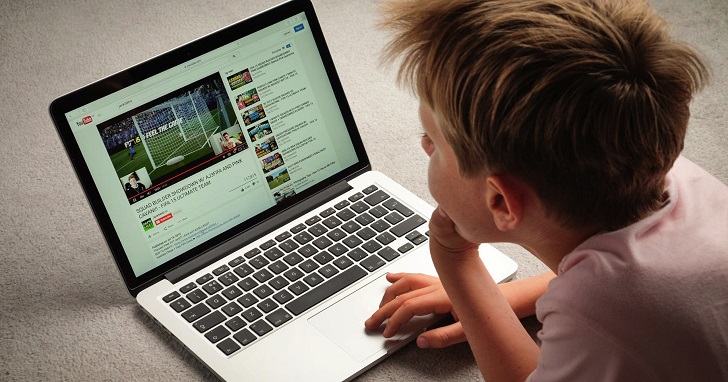
在這個資訊爆炸的時代,我們每天都會在社群平台上看到數不盡的照片、影片、音樂檔,我們可以選擇利用線上下載的方式,將檔案存到電腦硬碟當中。但時間久了,硬碟難免撐不住。現在 Google Drive 利用自家的雲端服務,提供使用者能夠將檔案放置在雲端硬碟中,只要簡單的步驟,就能隨時帶著走!
人們目前的影像觀看模式已經從傳統的「下載」,轉變成現在的「串流」、「直播」等模式,因此許多像是 Google Drive、Dropbox、OneDrive 等藉由雲端科技產生的服務平台,能夠讓我們將文件、照片、音檔,甚至是影片,直接儲存在雲端空間中,讓自己電腦的硬碟連 1Kb 都不浪費!

▲硬碟這種東西就是一個不小心就會爆了!
Youtube 線上影音平台已經是現代人幾乎每天必上的瀏覽網站,根據統計,Youtube 每天所有影片的點閱率估計超過 10 億次。過往的經驗中,如果我們想要將任何 Youtube 影片下載,以便日後觀看時,都需要先利用下載網站( 例如:Keepvid )建立載點以後,再下載到我們自己的電腦硬碟中。一旦影片數量一多,時常會占用電腦硬體空間,屆時還需要到硬碟裡刪除不必要的檔案,來來回回非常麻煩。

但現在 Google Drive 提供你直接將 Youtube 影片下載到他們的雲端空間的服務,除了影片,他也支援圖片、連結、或是 HTML 5 格式的音訊或影片檔,都可以直接「一鍵儲存」到雲端中。只需要下載一個簡單的 Chrome 擴充功能,人人都能輕鬆上手。
1. 先至 Google Chrome 的擴充功能商店,搜尋「儲存至 Google 雲端硬碟」( Save to Google Drive )。

2. 接下來再前往 Google Drive 網頁,新增一個資料夾,名字可以看自己心情隨便取沒關係。
3. 等到剛剛的擴充功能下載完以後,就會在網頁的右上角快捷欄看見 Drive 的圖示。右鍵點擊以後,選擇「選項」。若出現是否授權此擴充程式使用獲得部分使用者資料,請點選授權。

4. 點擊「變更目標資料夾」,點擊剛才於 Google Drive 中新增的資料夾,並點「選擇」。

5. 接下來就是到 Youtube 網站點擊你想要儲存的影片網址。如果是正在播的影片,可以直接複製上方的影片連結。或者也可以直接右鍵點擊影片縮圖,再選擇「複製連結網址」。
6. 接下來的步驟將會使用到過往我們用於下載 Youtube 影片的網站,例如 Keepvid 或是其他提供同樣服務的網站。
7. 筆者以 Keepvid 為例,於欄位貼上影片網址,並點擊下載

8. 網站將會提供不同影片畫質或是音質的選擇連結,此時請在欲下載的格式上點擊右鍵,並選擇「將連結儲存至 Google 雲端硬碟」。接下來檔案就會開始下載,不同的檔案大小將會影響下載的速度。

搞定,打完收工!接下來只要等檔案下載過程結束,再到 Google Drive 中,剛才設定的資料夾裡,就能看到下載好的檔案在那裏等著你了。

不過使用這個方法,有些地方還是需要注意,像是 Youtube 影片的下載,有檔案大小的限制。另外,還必須考慮影片版權的問題,這些問題必須小心注意。
雖然這個方法不能算是完全「離線觀看影片」,但在這個資料爆炸的時代,能夠儲存文件、照片和影片而不耗費自身電腦的資源是非常關鍵的一件事。
參考網站:fossbytes
★T 客邦的 LINE 官方帳號上線囉!趕快加入隨時獲得第一手 3C 科技消息!

反正離線就是不能用不是嗎?